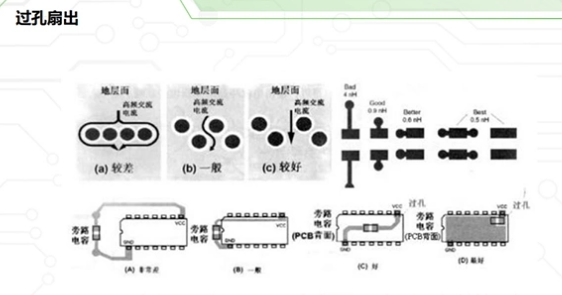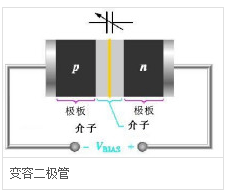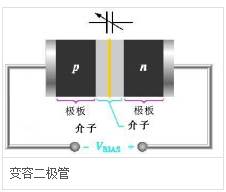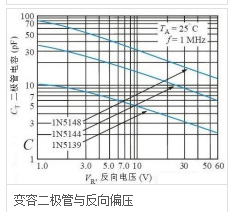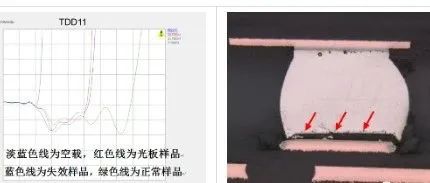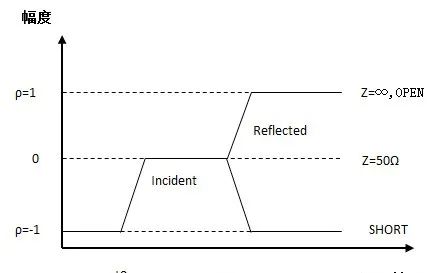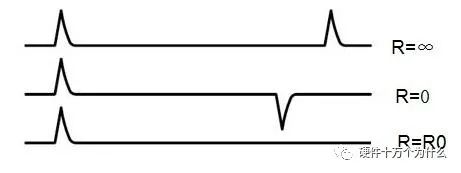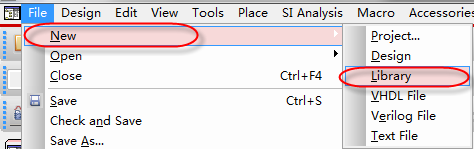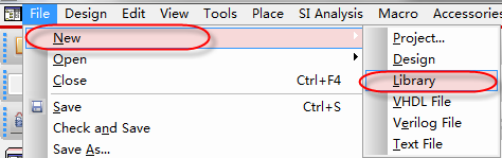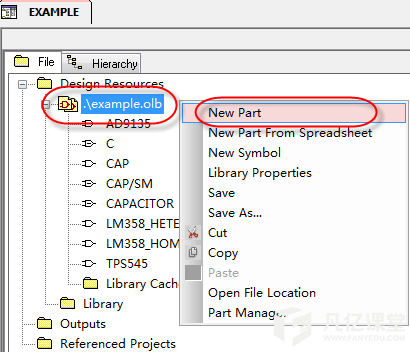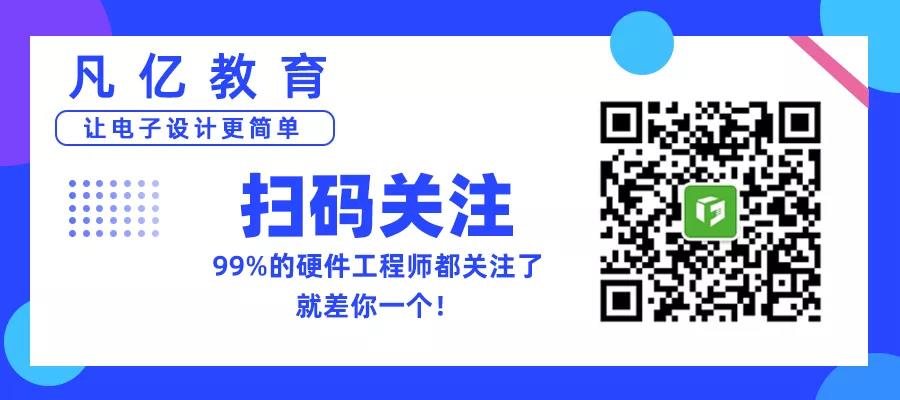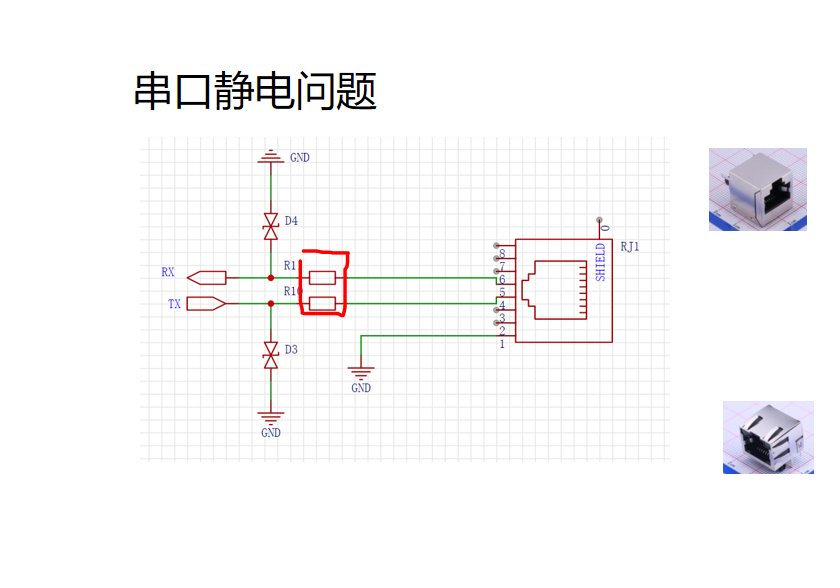答:我们通过Orcad软件绘制完成原理图以后,会进行检查或者是发给别的工程师进行检查,这是需要将原理图文件打印成pdf文件,在打印的时候,我们发现一个问题,就是有时候输出的pdf的排序并不是按照我们原理图的排序,而是乱的。这时候就会有这样的一个疑问,我们输出的pdf文件的页码顺序是怎么决定的呢,应该怎么排,我们输出的pdf文件的页码顺序才是按照原理图的来的呢,下面我们就给大家介绍下:
第一步,我们首先打开任意一份原理图,或者是新建的原理图,只要指定Title Block的路径,在原理图的右下角都是有 Title Block的,如图3-164所示;
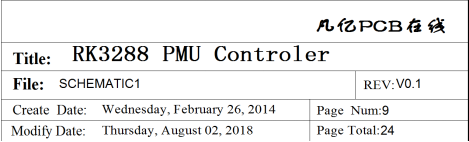
图3-164 Title Block示意图
第二步,如图3-164所示,在Title Block中,会有两个参数,一个是Page Number,当然Page页的编码,另一个是Page Total,总的原理图的页数,我们在输出原理图的pdf文件时,这个pdf每一页的排序就是由这个Page Number决定的,这个显示是第几页,在输出pdf文件的时候,它就是排在第几页的,跟原理图主页面的原理图的排序是没有关系的;
第三步,我们可以对这个页码进行更改,更改以后,输出的pdf文件的编码也会进行更改,对这个编码更改以后,我们进行pdf文件的输出,选中原理图的根目录,才能对整个原理图文件进行pdf输出,选中其中一页,只能对一页进行输出,点击File-Print,如图3-165所示,或者按快捷键Ctrl+P进行打印;
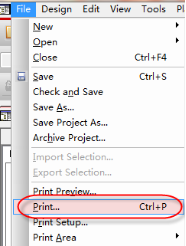
图3-165 pdf打印示意图
第四步,执行打印选项之后呢,会弹出如图3-166所示的界面,进行参数的选择,选择Setup选项,选择好虚拟打印机,如图3-167所示,以及打印纸张的大小以及方向,这样就可以对原理图文件进行输出pdf了,pdf输出出来的页面就是由Page Number决定的。
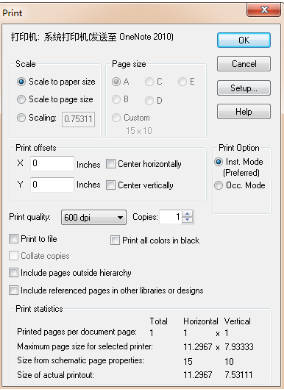
图3-166 pdf输出界面示意图
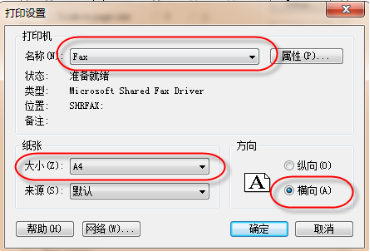
图3-167 pdf输出打印参数示意图

 扫码关注
扫码关注